win7一键重装系统傻瓜式教程
谈到系统,我们的电脑偶尔会出现中病毒之类的情况,这时候我们可以利用重装系统来解决,因为重装系统会格式化C盘,彻底清理掉注册表里面的病毒。但是,在大家的映像中,重装系统似乎是一件麻烦的事情。其实是方法没找对,下面带大家一起来看看win7一键重装系统傻瓜式教程。
重装系统win7教程
1、打开极客狗装机大师软件,点击“立即重装”。极客狗会自动配置用户的电脑信息,稍后点击“下一步”。
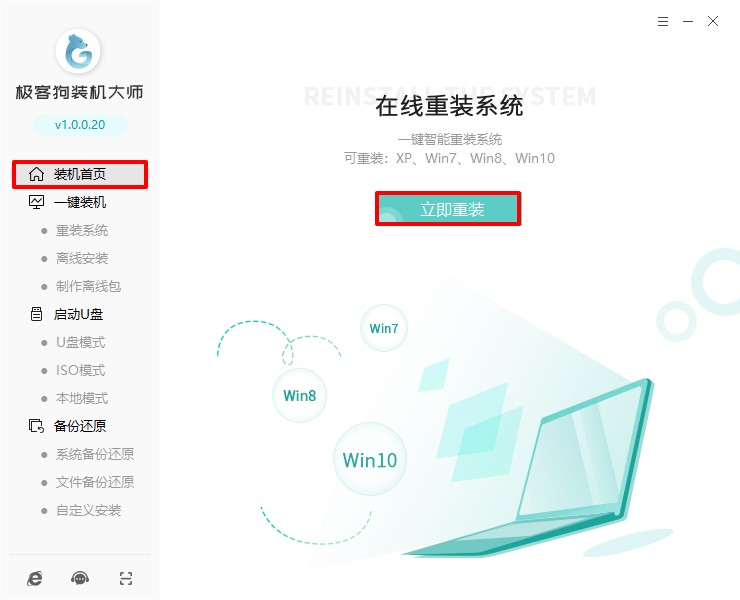
2、接着进入选择系统的界面,选择我们需要安装的系统版本,点击“下一步”。
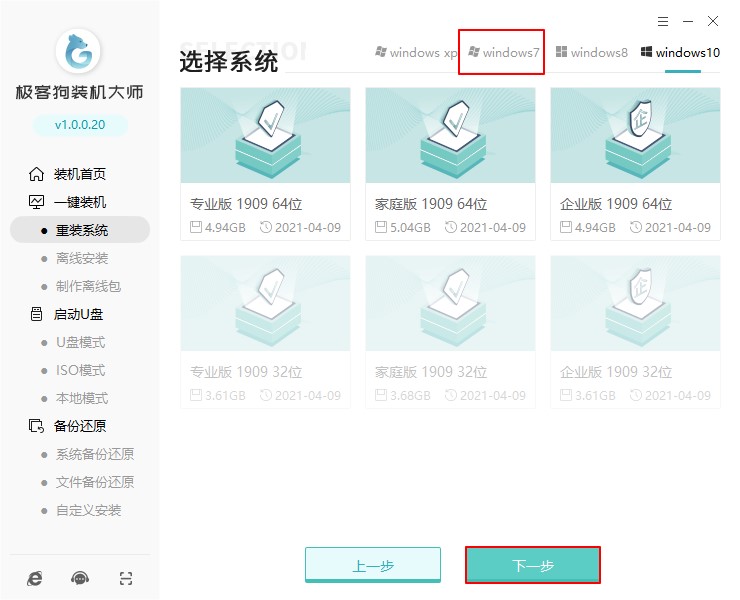
3、极客狗会推荐常用的软件,我们可以自由选择下载安装。
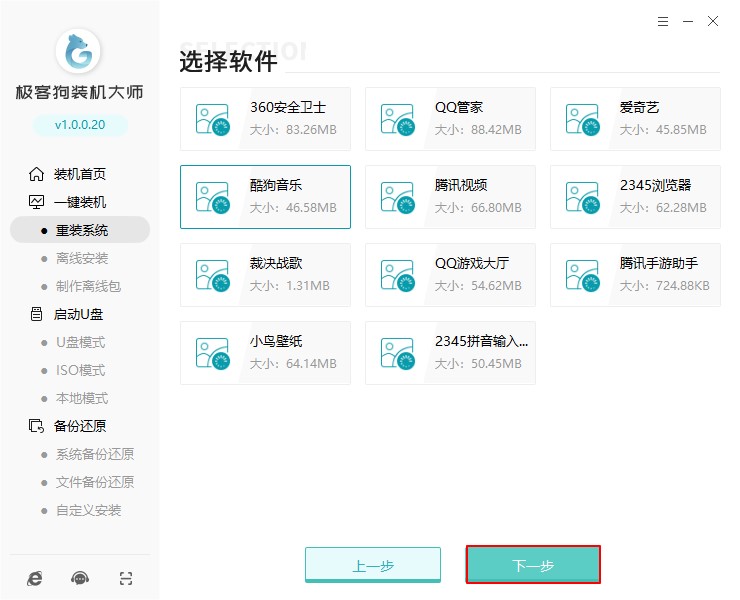
4、现在进入资料备份环节,建议用户勾选需要备份的文件,或者自行转移到除C盘以外的分区。防止重装系统时c盘和桌面格式化,造成了不必要的损失。
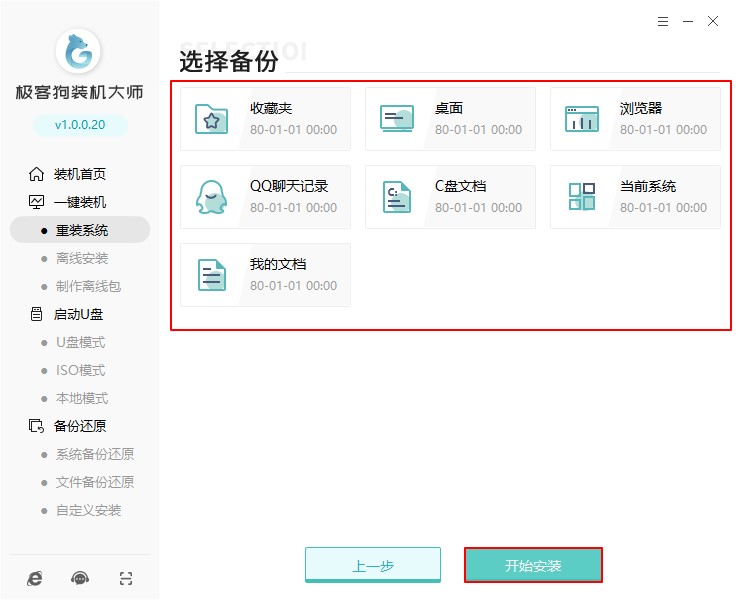
5、接下来极客狗下载系统相关文件,下载完成后会自动重启,重启选择PE所在项回车。
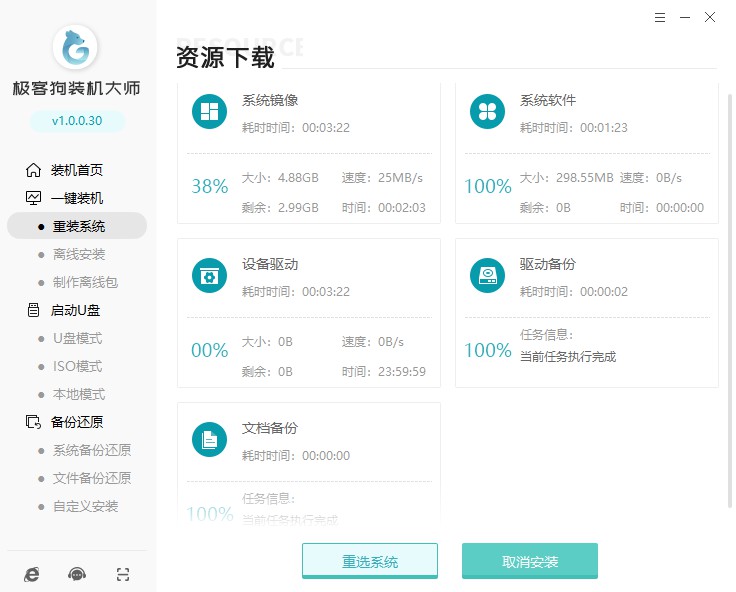
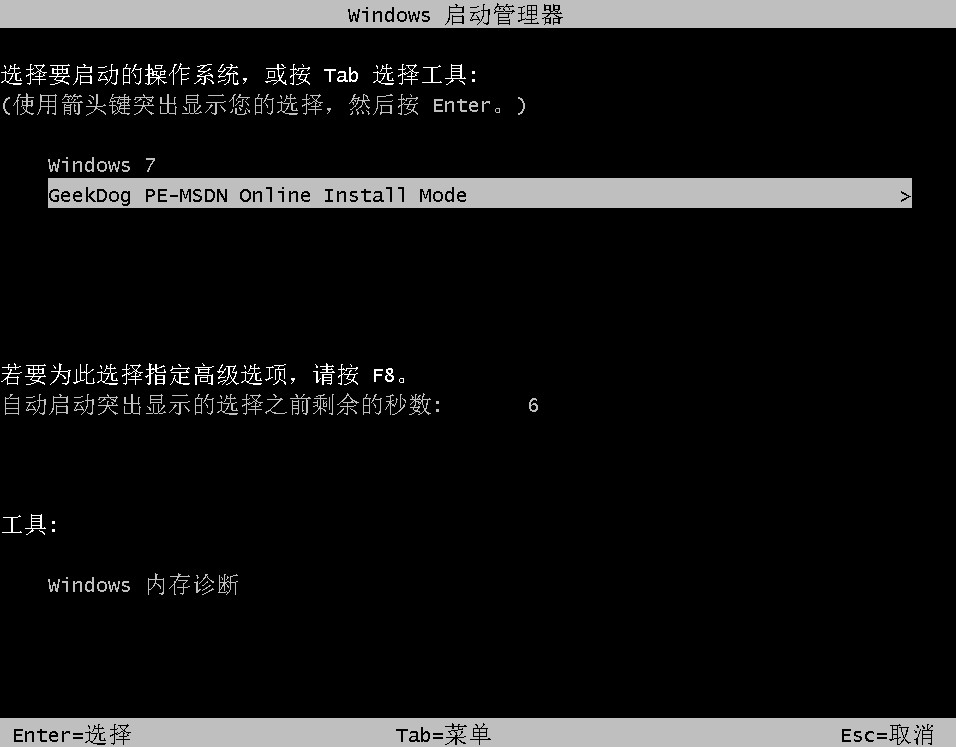
6、进入了极客狗PE系统中,无需操作,装机软件会自动安装系统并重启,大家耐心等待即可。
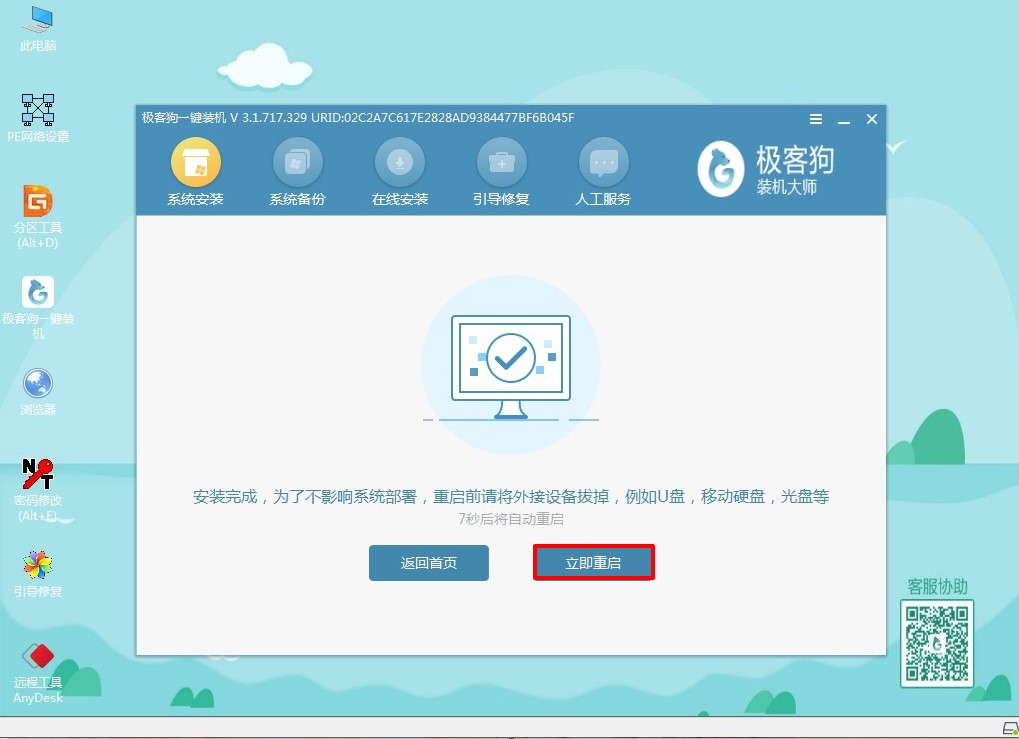
7、安装过程中,弹出引导修复工具,点击确定即可,电脑重装完成最终会进入重装完成的win7桌面。

这样就轻松地安装好系统啦,整个操作非常简单,不懂电脑的小伙伴按照上面的教程,自己也可以简单地重装系统。
原文链接:https://www.jikegou.net/win7/264.html 转载请标明
极客狗装机大师,系统重装即刻简单
一键重装,备份还原,安全纯净,兼容所有下一篇:win7一键重装系统教程详细图文


